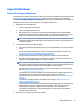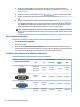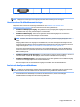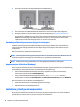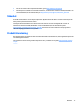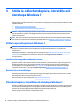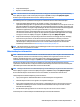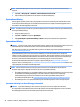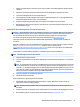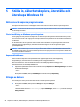User manual
Table Of Contents
- Hitta HP-resurser
- Arbetsstationens funktioner
- Installera arbetsstationen
- Ställa in, säkerhetskopiera, återställa och återskapa Windows 7
- Ställa in, säkerhetskopiera, återställa och återskapa Windows 10
- Aktivera och anpassa programvaran
- Stänga av datorn
- Hitta mer information
- Om det uppstår problem
- Utföra enkel felsökning
- Visuell inspektion: Ingen start, ingen ström, ingen bild
- Ljus- eller ljudsignalkoder: Tolkning av POST-diagnostiska LED- eller ljudsignalkoder
- HP Support Assistant
- Använda HP PC Hardware Diagnostics
- Innan du ringer teknisk support
- Säkerhetskopiera, återställa och återskapa i Windows 10
- Utföra enkel felsökning
- Installera och återställa Linux
- Uppdatera arbetsstationen
- Diagnostik och enkel felsökning
- Regelbunden skötsel
- Hjälpmedel
- Index
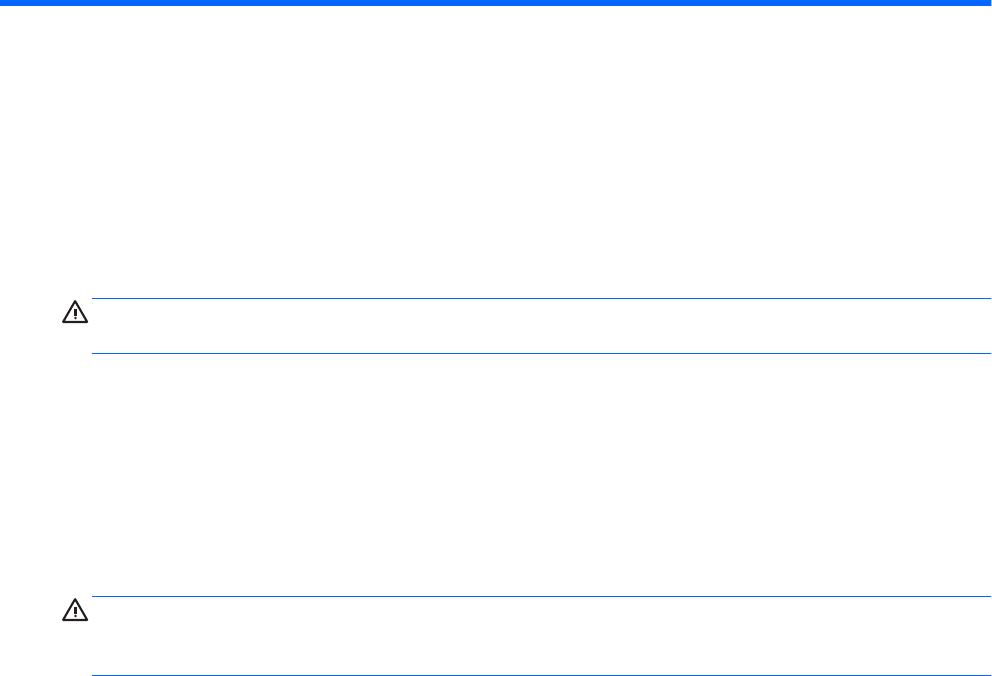
5 Ställa in, säkerhetskopiera, återställa och
återskapa Windows 10
Aktivera och anpassa programvaran
Ytterligare information finns i onlinehjälpen som du kan nå så snart du har aktiverat operativsystemet.
VIKTIGT: Kontrollera att det finns 10,2 cm (4 tum) fritt utrymme bakom enheten och ovanför bildskärmen
för tillräcklig ventilation.
Första inställning av Windows operativsystem
Första gången du slår på datorn konfigureras och aktiveras operativsystemet automatiskt. Denna process
kan ta 5 till 10 minuter. Läs noga igenom och följ instruktionerna på skärmen för att slutföra installationen
av Windows.
Vi rekommenderar att du registrerar datorn hos HP under installation av operativsystemet så att du får
viktiga programvaruuppdateringar, förenklar kontakt med support och att du registrerar dig för
specialerbjudanden.
VIKTIGT: När installationsprocessen har börjat FÅR DU INTE STÄNGA AV DATORN INNAN PROCESSEN ÄR
SLUTFÖRD. Stängs datorn av under installationsprocessen kan programvaran som styr datorn skadas eller
en korrekt installation förhindras.
Anpassa bildskärmen
Om du vill kan du välja eller ändra på bildskärmens uppdateringsintervall, skärmupplösning,
färginställningar, teckenstorlekar och inställningar för energisparfunktioner.
Mer information finns i den onlinedokumentation som medföljde grafikkortsverktyget och i
dokumentationen som medföljde bildskärmen.
▲
Högerklicka på Windows-skrivbordet och klicka sedan på Anpassa eller Skärmupplösning för att ändra
bildskärmsinställningar.
– eller –
Klicka på ikonen Start, klicka på Inställningar och klicka sedan på Anpassning.
Stänga av datorn
För att stänga av datorn på rätt sätt måste du först avsluta operativsystemet.
▲
Klicka på ikonen Start, klicka på ikonen Energi och välj sedan Stäng av.
– eller –
I aktivitetsfältet skriver du inställningar, väljer Inställningar, skriver Stängoch klickar sedan på
Stäng av datorn.
22 Kapitel 5 Ställa in, säkerhetskopiera, återställa och återskapa Windows 10